TeamViewer est une application propriétaire multiplateforme qui permet à un utilisateur d'accéder à distance au bureau d'un autre utilisateur, de partager le bureau et même d'autoriser le transfert de fichiers entre ordinateurs via une connexion Internet. C'est une application populaire parmi le personnel d'assistance du service d'assistance et s'avère pratique pour aider les utilisateurs distants qui sont bloqués et ne trouvent pas d'assistance valable.
Dans ce guide, vous apprendrez à installer TeamViewer sur Ubuntu 20.04 et Ubuntu 18.04 LTS versions.
Installer TeamViewer dans Ubuntu
Avant de commencer, il est recommandé de mettre à jour vos packages système. Cela garantira que vous repartirez sur une table rase. Ouvrez donc votre terminal et lancez la commande ci-dessous.
$ sudo apt update -y && sudo apt upgrade -y
Une fois que vous avez terminé la mise à jour de votre système, rendez-vous sur la page de téléchargement officielle de Teamviewer et téléchargez le package Debian de Teamviewer. Vous pouvez également copier le lien de téléchargement et télécharger le package Debian à l'aide de la commande wget suivante, comme indiqué.
$ sudo wget https://download.teamviewer.com/download/linux/teamviewer_amd64.deb
Après avoir téléchargé le fichier avec succès, vous pouvez vérifier son existence à l'aide de la commande ls comme indiqué.
$ ls | grep teamviewer teamviewer_amd64.deb
Pour installer TeamViewer , exécutez la commande indiquée. Cela installera TeamViewer avec d'autres dépendances.
$ sudo apt install ./teamviewer_amd64.deb
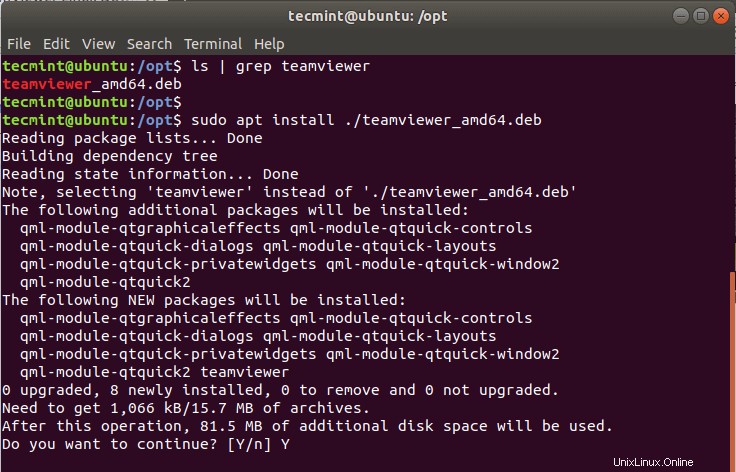
Installer TeamViewer sur Ubuntu
Lorsque vous êtes invité à poursuivre l'installation, tapez ‘Y’ pour Oui et appuyez sur 'ENTER '.
Une fois l'installation terminée, vous pouvez procéder au lancement de Teamviewer . Pour lancer Teamviewer , exécutez la commande ci-dessous sur le terminal.
$ teamviewer
Vous pouvez également utiliser le gestionnaire d'applications pour rechercher et lancer le TeamViewer l'application comme indiqué.
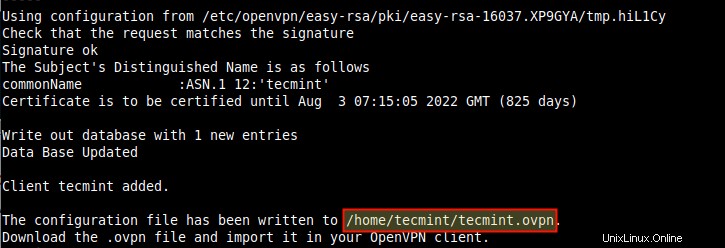
Lancer TeamViewer depuis le gestionnaire d'applications
Une fois lancé, acceptez l'accord de CLUF comme indiqué.
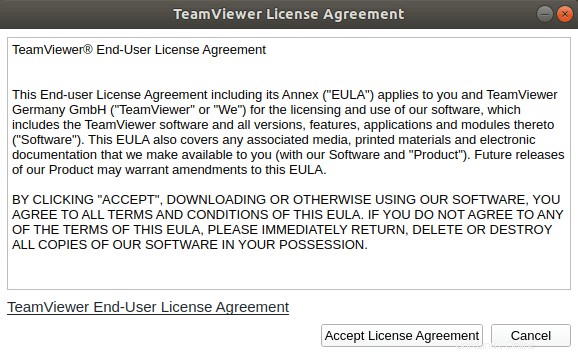
Contrat de licence TeamViewer
Et enfin, vous obtiendrez l'interface utilisateur de TeamViewer et illustrée ci-dessous.
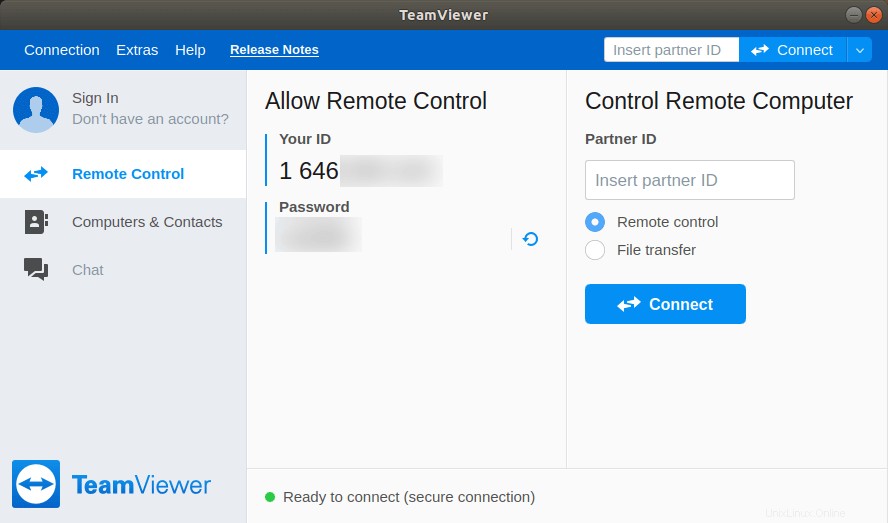
Exécuter TeamViewer sur Ubuntu
Pour établir une connexion à distance avec un autre utilisateur, fournissez-lui simplement votre Teamviewer ID et mot de passe . L'utilisateur insérera l'ID à l'emplacement "Insérer l'identifiant du partenaire ' champ de texte après quoi ils cliqueront sur le bouton 'Se connecter ' bouton. Plus tard, ils seront invités à entrer le mot de passe qui leur donnera ensuite une connexion à distance à votre bureau.
Et c'est ainsi que vous installez TeamViewer sur Ubuntu . Merci d'avoir pris le temps sur cet article.
Partager c'est aimer…Partager sur FacebookPartager sur TwitterPartager sur LinkedinPartager sur Reddit